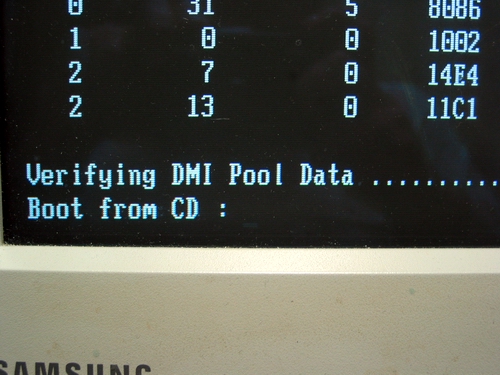Notice
Recent Posts
Recent Comments
rand(life)
무인설치 시디로 윈도우 XP 재설치하기 본문
운영체제는 계속해서 사용을 하다보면 덩치가 비대해지기 마련입니다.
운영체제의 덩치가 비대해지면, 전체적인 속도가 느려질 뿐만 아니라 잦은 에러를 유발하기도 합니다.
이 경우 가장 손쉬운 방법은 필요한 데이터는 모두 백업한 후에 운영체제를 다시 설치하는 것입니다. 하지만, 아직까지 운영체제를 설치하지 못하시는 분들이 주위에 많이 계시기에 부족하지만, 운영체제를 설치하는 방법에 대해 간단하게 설명을 드리고자 합니다.
윈도우정품 시디를 사용하여 설치하셔도 됩니다만, 컴퓨터가 수시로 여러가지 입력을 요구하기때문에 자리를 떠나지 않고 30~40분간을 지켜봐야한다는 단점이 있습니다.
그래서 만들어진것이 무인설치시디입니다. 초기에 몇번만 해주면 그 뒤부터는 알아서 자동으로 설치를 끝내주는 것입니다. 아주 편리하죠.
지금부터 무인시디를 이용하여 윈도우XP를 재설치하는 방법을 알려드리겠습니다.
1. 컴퓨터의 전원을 넣고, 무인설치시디를 넣습니다. 아래와 같은 문자 Boot from CD.... 라는 화면이 나오면 아무키나 쳐서 들어가시고 3번의 과정으로 넘어가시면 됩니다만. 그렇지 않고 바로 이전에 설치된 윈도우로 들어가는 경우는 시디를 하드디스크보다 부팅의 우선순위에 놓도록 설정을 해줘야합니다.
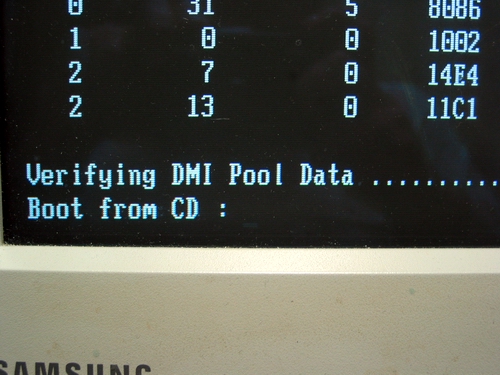
2. 부팅 우선순위를 시디로 변경하기
컴퓨터를 껐다가 다시 켜면 다음과 비슷한 화면이 맨 처음에 보입니다. 이때 키보드의 Delete키를 누릅니다.
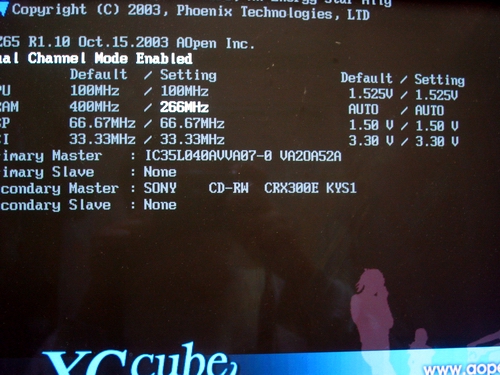
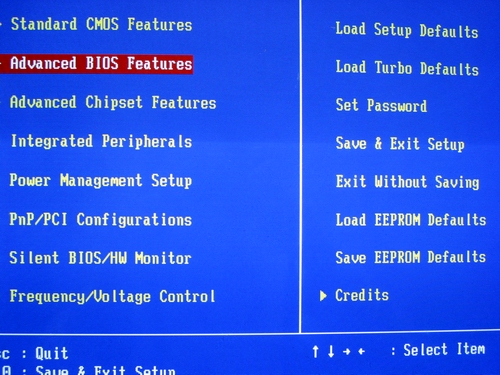
하면 다음과 같은 화면이 나오는데, First Boot Device를 CDROM으로 바꿉니다. 키보드의 PageUP 키를 몇번 눌러보면 됩니다.
Second Boot Device는 HDD-0으로 설정하십시오.
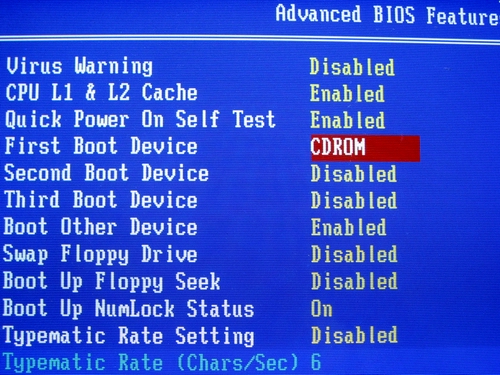
설정이 끝나고 Esc키를 누르면 다음과 같은 화면이 뜨는데, Y를 눌러주면 재부팅합니다.
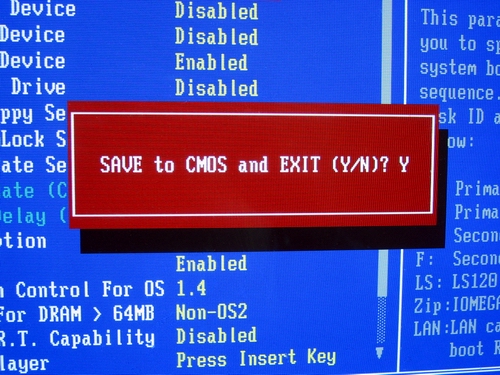
다시 부팅화면이 지나가고, 다음과 같은 글씨가 화면에 뜹니다. Boot from CD:...... 이때 점점점(.......)이 다 지나가기 전에 엔터를 쳐야합니다.